Azure Maps Power BI 视觉对象中的地理编码
Azure Maps 使用纬度和经度坐标系统在地图上查找位置。 Azure Maps Power BI 视觉对象提供纬度和经度字段来确定地图上的特定位置,但相对于使用纬度值和经度值,大多数数据源使用地址来精确定位。
Azure Maps Power BI 视觉对象现在提供了一个“位置”字段,该字段接受可用于通过地理编码查找地图上某个位置的地址值。
地理编码是采用地址并返回相应纬度/经度坐标的过程。 地址决定了可进行地理编码的粒度,如城市,而不是特定的街道地址。
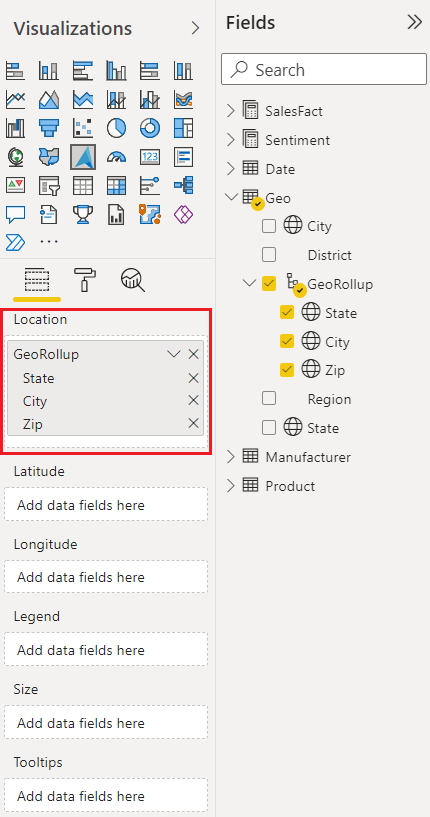
位置字段
Azure Maps Power BI 视觉对象的“位置”字段可以接受多个值,例如国家/地区、区域、州/省/市/自治区、城市、街道地址和邮政编码。 通过在“位置”字段中提供位置信息的多个源,有助于保证更准确的结果,并消除阻止确定特定位置的歧义。 例如,美国有超过 20 个不同城市都叫做“Franklin”。
使用地理层次结构向下钻取
在“位置”字段中输入多个值时,需要创建地理层次结构。 使用地理层次结构,可以在地图中使用分层向下钻取功能,从而向下钻取到不同的位置“级别”。
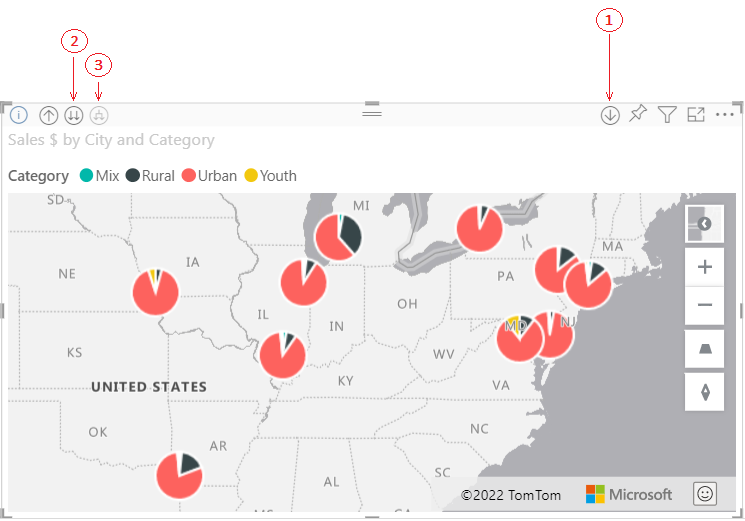
| Button | 描述 |
|---|---|
| 1 | 钻取按钮位于最右侧,称为“深化模式”,可以使用它选择地图位置并向下钻取到该特定位置,每次钻取一级。 例如,如果启用“向下钻取”选项并单击“北美”,会向下移动到层次结构的下一级,即北美的各个州/省/市/自治区。 对于地理编码,Power BI 仅发送 Azure Maps 中北美的国家/地区和州/省/市/自治区数据。 按下左侧按钮可返回上一级。 |
| 2 | 双箭头可用于立即钻取到所有位置中层次结构的下一级。 例如,如果你当前正在查看国家/地区,然后使用此选项移动到下一级:州/省/市/自治区,则 Power BI 会显示所有国家/地区的州/省/市/自治区数据。 对于地理编码,Power BI 会发送 Azure Maps 中所有位置的州/省/市/自治区数据(无国家/地区数据)。 如果层次结构的每一级与更高的级别不相关,则此选项非常有用。 |
| 3 | 类似于“向下钻取”选项,但无需选择地图。 它会向下扩展到记住当前级别的上下文的下一级层次结构。 例如,如果你当前正在查看国家/地区并选择此图标,则会在层次结构中向下移动到下一级:州/省/市/自治区。 对于地理编码,Power BI 会发送每个州/省/市/自治区的数据及其对应的国家/地区,帮助 Azure Maps 更准确地进行地理编码。 在大多数地图中,将使用此选项或最右侧的向下钻取选项。 这会将尽可能多的信息发送到 Azure,并生成更准确的位置信息。 |
在 Power BI 中对地理字段进行分类
若要确保字段进行正确的地理编码,可以在 Power BI 的数据字段上设置数据类别。 在“数据视图”中,选择所需的列。 从功能区中,选择“建模”选项卡,然后将“数据类别”设置为以下属性之一:地址、城市、大洲、国家/地区、区域、县、邮政编码、州或省/市/自治区。 这些数据类别有助于 Azure 对数据进行正确编码。 若要了解详细信息,请参阅 Power BI Desktop 中的数据分类。 若要实时连接到 SQL Server Analysis Services,请使用 SQL Server Data Tools (SSDT) 在 Power BI 外部设置数据分类。
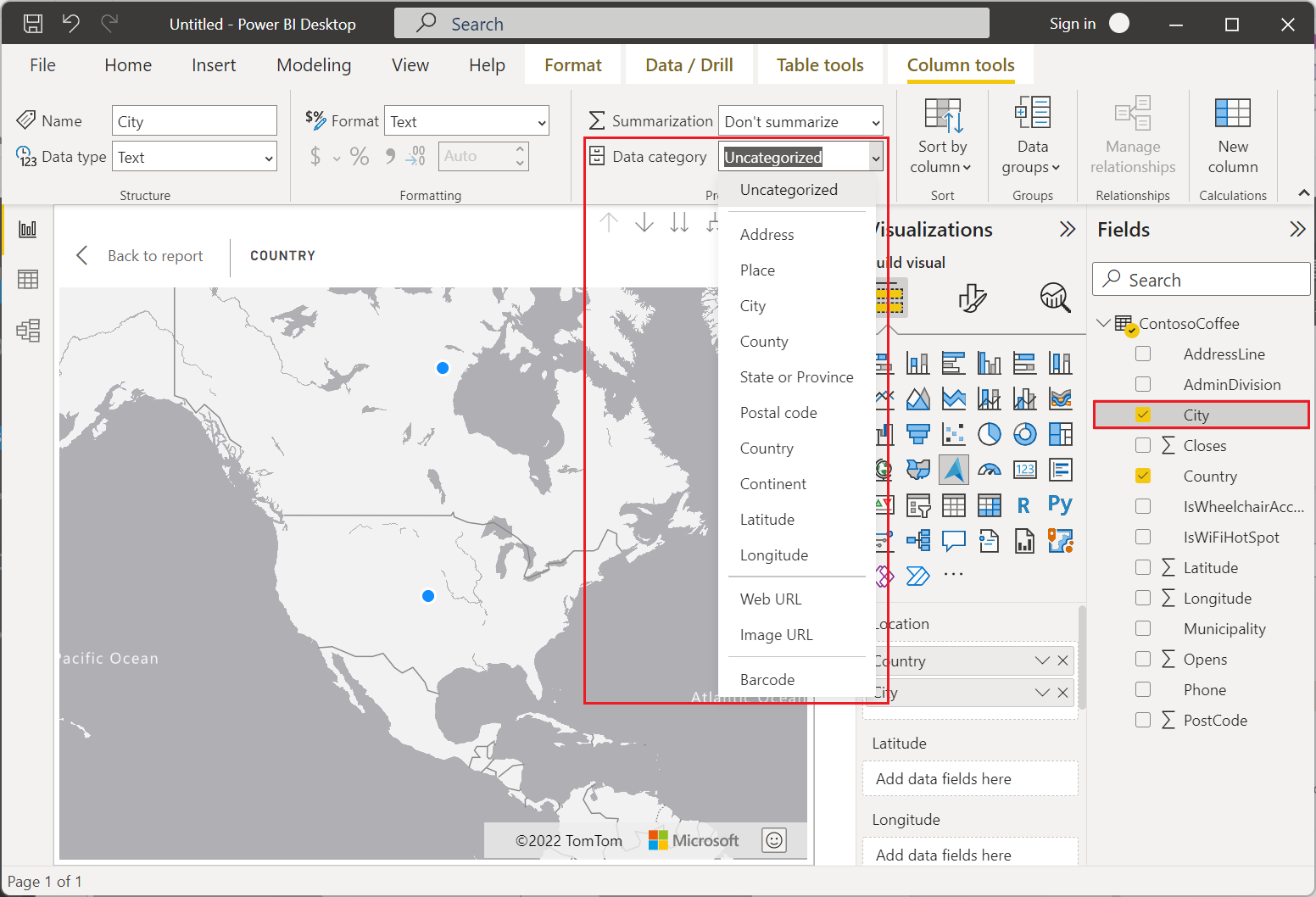
后续步骤
详细了解 Azure Maps Power BI 视觉对象:
了解使用地理编码的 Azure Maps Power BI 视觉对象饼图图层: